No es posible continuar con la ejecución del código, ya que el sistema no ha encontrado MFC140U.DLL - Cómo solucionarlo?
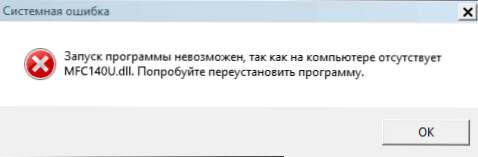
- 3082
- 59
- Agustín Llamas
Si, cuando comienza un programa en particular, recibe un mensaje de error ”no puede continuar ejecutando el código, ya que el sistema no ha detectado MFC140U.DLL "en Windows 10 o" El lanzamiento de un programa es imposible, ya que no hay MFC140U en la computadora.Dll "en Windows 8.1 y 7, arreglar tal error suele ser muy fácil, solo el enfoque correcto es importante.
En esta instrucción, en detalle sobre cómo descargar el MFC140U original.DLL para Windows 10 x64 y 32 bits (y versiones anteriores del sistema) del sitio web de Microsoft para corregir errores al iniciar juegos y programas y sobre qué matices deben tenerse en cuenta.
- Cómo descargar MFC140U.DLL x64 y 32 bits y corrige errores
- Instrucción de video
- ¿Por qué no descargar el archivo de los sitios de tercera parte?
Cómo descargar MFC140U correctamente.Dll y arreglar errores "No es posible continuar con la ejecución del código" o "El lanzamiento del programa es imposible"
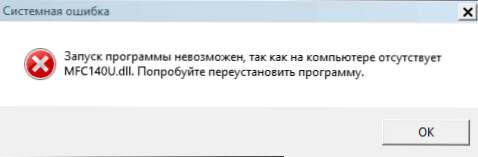
Archivo mfc140u.DLL es una de las bibliotecas de los componentes distribuidos de Microsoft Visual C ++ para Visual Studio 2015, 2017 y 2019, que son necesarios para lanzar muchos juegos y programas modernos. Al mismo tiempo, considere, que si ha cumplido dicha información y está convencido de que estos componentes están instalados en usted, no se apresuren a cerrar las instrucciones, es posible que no haya prestado atención a un matiz importante.
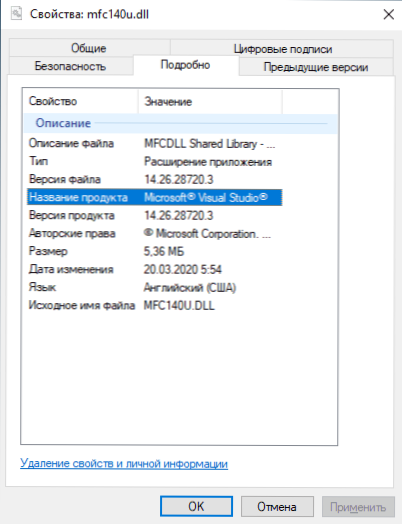
No debe descargar manualmente este archivo de algunos sitios de terceros para descargar DLL, intente copiarlo manualmente en C: \ Windows \ System32 Y C: \ windows \ syswow64 y registrarlo en el sistema. Una forma más confiable y eficiente de descargar MFC140U.Dll Si el sistema no ha descubierto que este archivo consiste en los siguientes pasos:
- Vaya al sitio web oficial de Microsoft para descargar los componentes distribuidos de Visual C ++ https: // Soporte.Microsoft.Com/ru-ru/help/2977003/The Latestest-Supported-visual-C-Rownloads
- En la sección Visual Studio 2015, 2017 y 2019, descargue los siguientes archivos:
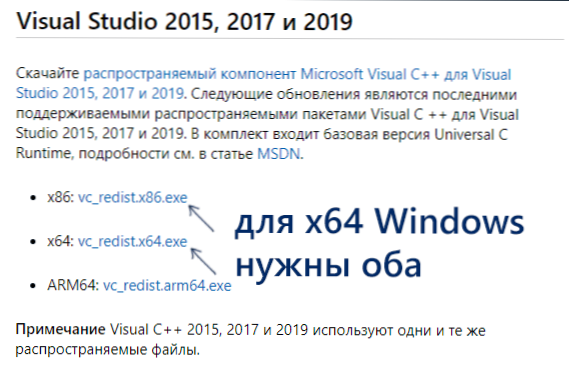
- Para Windows 10, 8.1 y Windows 7 x64 - VC_REDIST.X64.Exe y, Necesariamente VC_REDIST.x86.EXE (Biblioteca establecida para 32 bits).
- Para ventanas de 32 bits - solo VC_REDIST.x86.EXE
- Ejecute los archivos descargados y pase por el proceso de instalación. En Windows de 64 bits puede decirle que ya se ha instalado una versión más nueva. En este caso, vaya al segundo archivo (x86) e intente instalarlo.
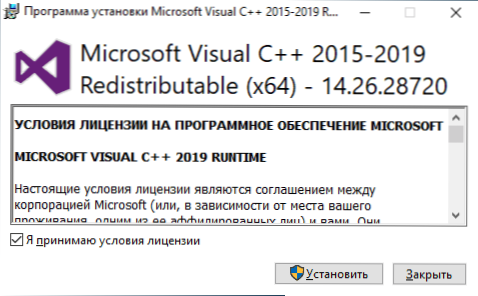
- Inmediatamente después de instalar y reiniciar la computadora MFC140U.DLL y otros archivos necesarios aparecerán en las carpetas correctas y se registrarán correctamente en el sistema.
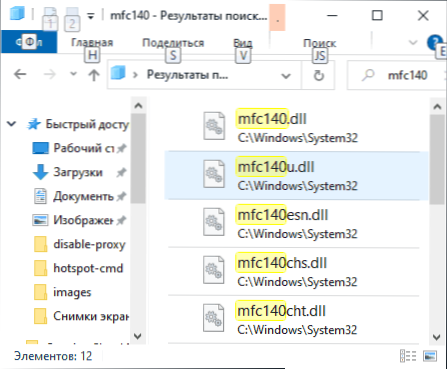
Como resultado, uno de los matices más importantes es la necesidad de instalar versiones de 64 bits y 32 bits (x86) de los componentes en las versiones X64 de Windows 10, 8.1 y Windows 7, ya que muchos juegos y programas incluso en sistemas de 64 bits requieren DLL de 32 bits.
Pero otros problemas son posibles que pueden evitar la corrección de errores "no puede continuar ejecutando el código, ya que el sistema no ha detectado MFC140U.Dll "y" comenzar el programa es imposible, ya que no hay MFC140U en la computadora.Dll ":
- Si antes de instalar los componentes, descargó manualmente MFC140U desde algún lugar.Dll y colocó un archivo en c: \ windows \ system32 y c: \ windows \ syswow64 Esto puede evitar la instalación correcta de componentes. Pre -delete los archivos publicados.
- A veces, algunas de las bibliotecas Visual C ++ 2015-2019 ya están presentes en el sistema, pero por alguna razón se dañaron. En este caso, primero puede intentar eliminarlos en el panel de control: programas y componentes, y luego repetir la instalación, como se describió anteriormente.
Instrucción de video
¿Por qué no descargar DLL de los sitios de tercera parte?
En conclusión: las razones por las que no debe ser con tales errores (se aplica no solo a MFC140U.Dll, pero también otros archivos) cargue por separado dichos archivos, "tíralos" c: \ windows \ system32 y c: \ windows \ syswow64 e intente registrarse manualmente en el sistema:
- Al cargar dichos archivos no de los sitios oficiales, no sabe qué hay dentro, y este es un código ejecutable que puede ser potencialmente peligroso.
- Como regla general, los conjuntos de componentes contienen inmediatamente una gran cantidad de DLL y, cargándolos por uno manualmente, puede corregir un error y obtener el siguiente, que el sistema no pudo detectar otro DLL. Cuando instale todo el conjunto, todo estará en su lugar a la vez.
- No se puede registrar manualmente ninguna biblioteca utilizando regsvr32.EXE.
- Muchos usuarios, incluso cargando los archivos correctos, copian el mismo archivo en ambas carpetas especificadas (y los archivos en ellos deben ser diferentes), o se colocan en carpetas incorrectas: el archivo DLL x64 se coloca en SYSWOW64 y X86 (32 (32 -Bit) - En System32 de hecho, en ventanas de 64 bits, por el contrario, los archivos X64 están en la carpeta System32.
Como resultado: descubrirlo, parte del cual es uno u otro archivo DLL, en nuestro caso - MFC140.Dll y simplemente establecer los componentes necesarios de la fuente oficial, nos ahorramos de muchos problemas y es más probable que corrija rápidamente el problema.
- « Está controlado por su organización y este navegador es controlado por su organización en Google Chrome ¿qué es y cómo solucionarla??
- Cómo arreglar el disco en el sistema de archivos sin procesar y restaurar NTFS o FAT32 »

